Vsebina:
V tem članku bomo govorili o namestitvi spletne aplikacije Moodle na lokalni strežnik, ki se nahaja na enem računalniku. Za to lahko uporabite čisto Windows ali povezan strežniški paket, kjer je localhost že zamenjan z drugim uporabniškim naslovom. Če morate povezati Moodle z oddaljenim gostovanjem, uporabite vgrajeno funkcionalnost uporabljenega spletnega mesta, tako da poiščete možnost povezovanja CMS v nastavitvah osebnega profila ali se obrnete na podporo storitve.
Korak 1: Prenos namestitvenih datotek
Prvi korak pri začetku dela z Moodle je prenos potrebnih datotek s uradne spletne strani. Razvijalci širijo projekt z odprto kodo, zato ne bo težav pri pridobivanju vseh zahtevanih elementov. V našem primeru bo ustrezal specializirani namestitveni program za Windows, o katerem bomo govorili naprej.
Pojdi na uradno spletno stran Moodle
- Odprite glavno stran spletne aplikacije, tako da sledite zgornji povezavi. Preko zgornje plošče se premaknite v razdelek "Prenosi".
- Izberite najnovejšo različico izdaje, tako da pritisnete ustrezno gumb.
- Na novem zavihku vas zanima vrstica "Moodle namestitveni paket za Windows".
- Nekaterim uporabnikom, ki so seznanjeni s postopkom namestitve CMS na lokalni strežnik, lahko pridejo prav paketi datotek v ZIP ali TGZ.
- Vendar pa bomo v našem primeru obravnavali najbolj priljubljeno možnost, ki se prav tako distribuira v obliki arhiva. Začnite prenos paketa in pričakujte, da se bo ta postopek zaključil.
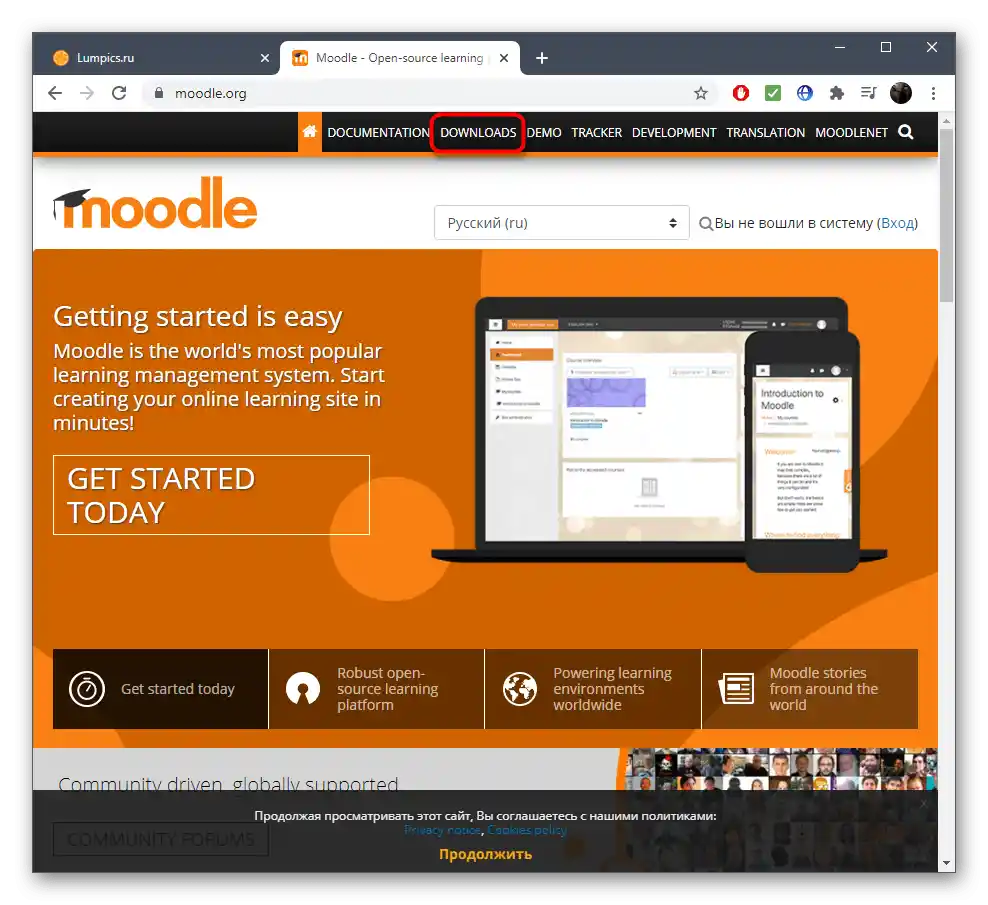
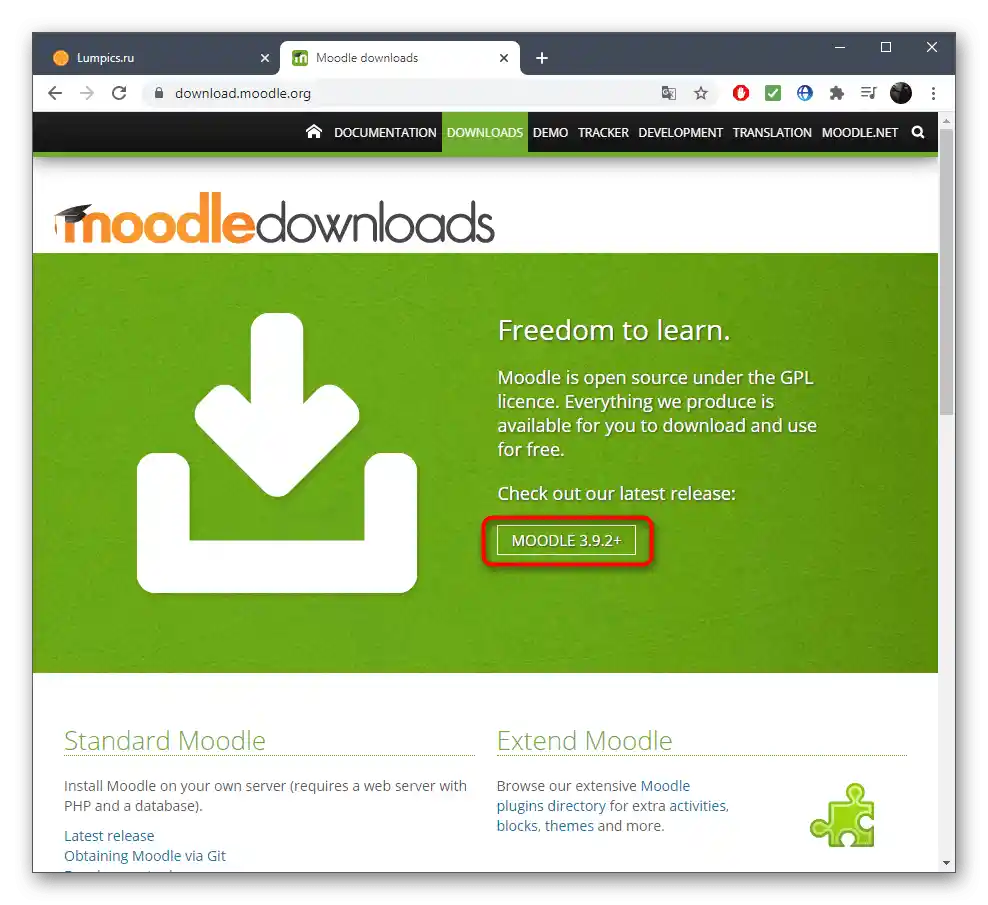
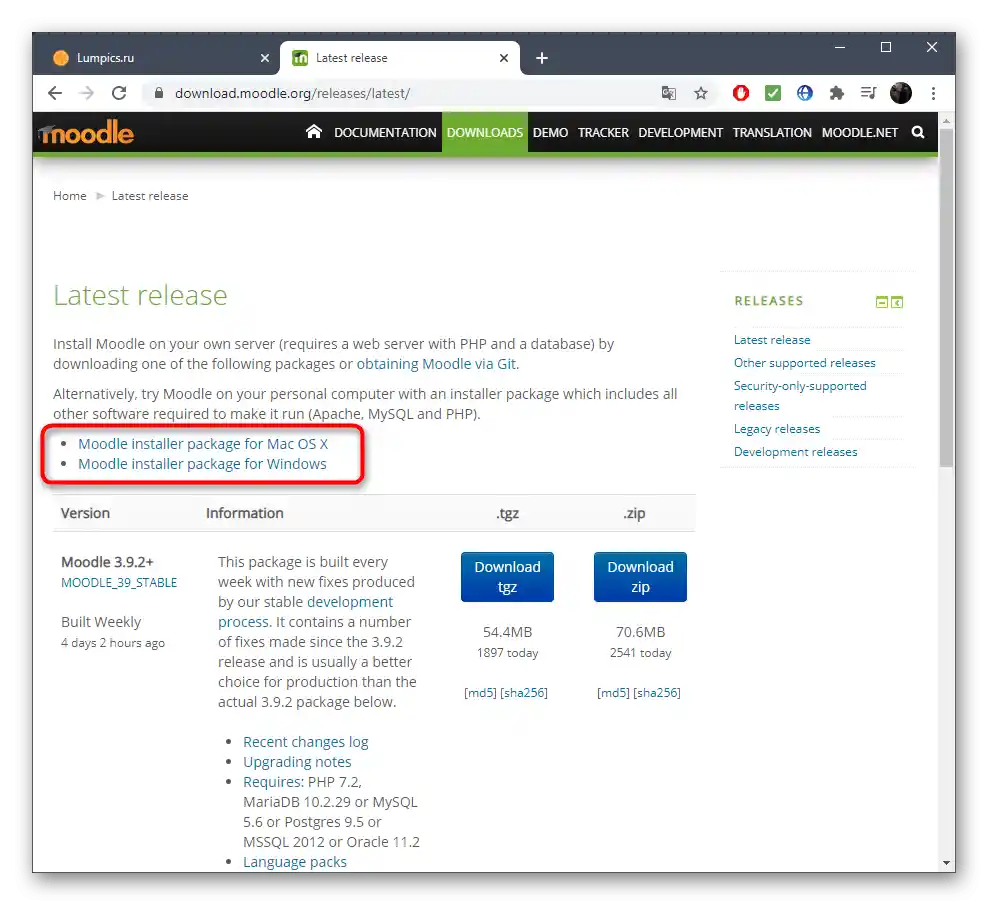
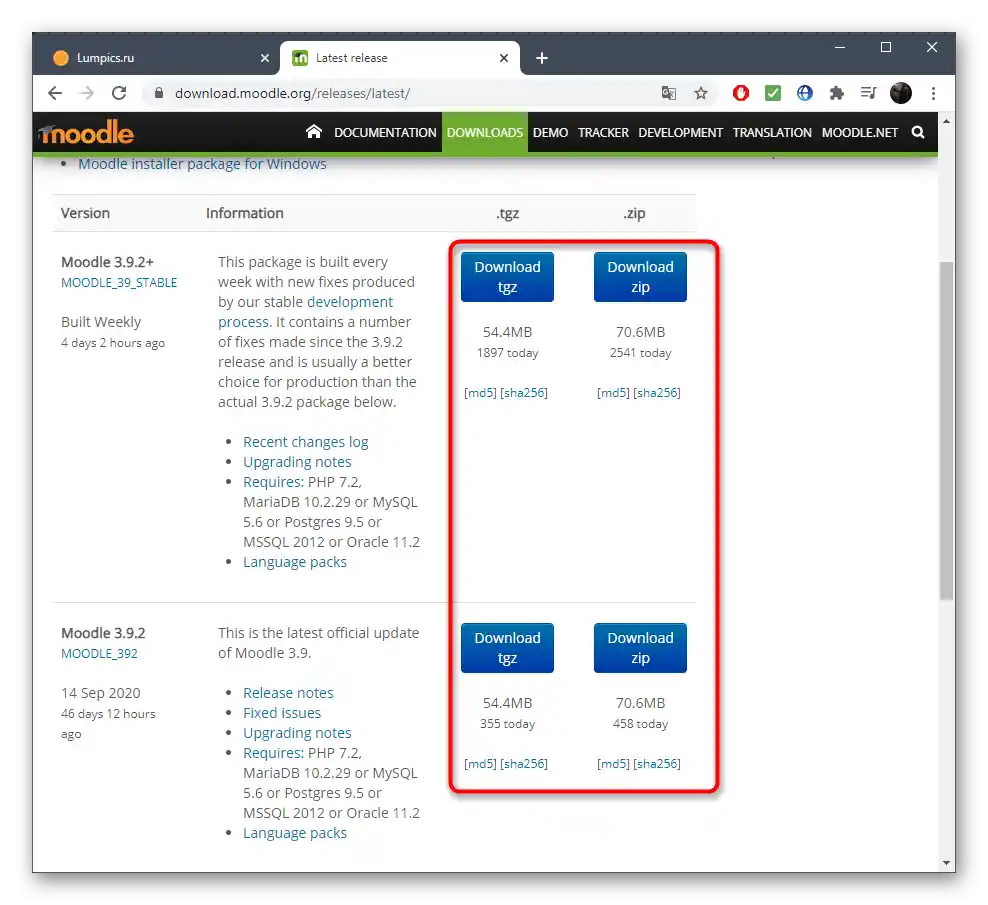
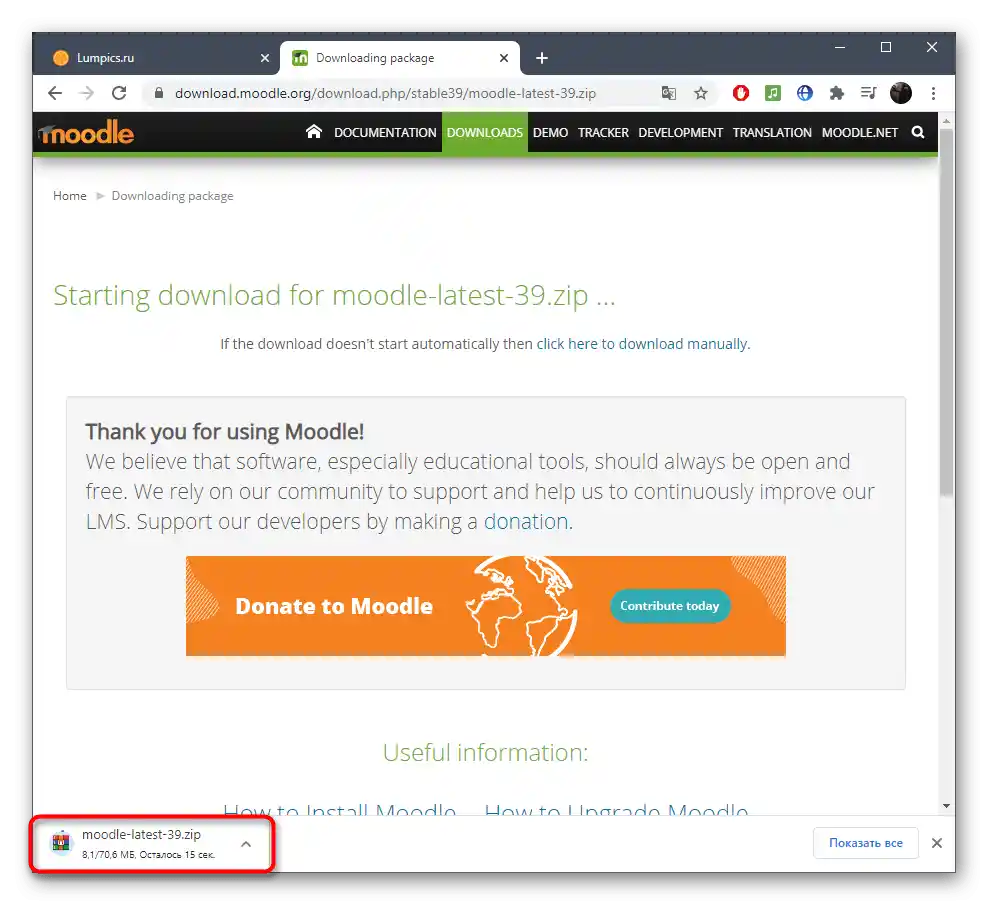
Izkušenim uporabnikom priporočamo, da se seznanijo s seznamom drugih razpoložljivih izdaj, ki se distribuirajo preko uradne spletne strani ali GitHub.Seznanite se z njihovo dokumentacijo in odločite, katera različica bo ustrezala nastavitvam strežnika, ki jih uporabljate.
Korak 2: Zagon spletne aplikacije pred namestitvijo
Moodle je treba takoj zagnati, da se lahko nato preide na namestitev neposredno v sami spletni aplikaciji. V prihodnosti bo potrebno za vsak zagon Moodla uporabiti isti izvršljivi datoteko, ki se odpre preko "Ukazne vrstice".
- Po prenosu odprite arhiv in razpakirajte glavno mapo na katero koli primerno mesto na računalniku.
- Poiščite EXE-datoteko "Start Moodle" in dvakrat kliknite nanjo, da jo zaženete.
- Prikazalo se bo okno "Ukazne vrstice", kjer se bo prikazala informacija o uspešnem zagonu APACHE in MySQL, kar je potrebno za nadaljnje delo z Moodle.
- Odprite kateri koli primeren spletni brskalnik in pojdite na pot
http://localhost/ali na drugo ročno nastavljeno lokalno strežniško naslov. - Izberite primeren jezik vmesnika in počakajte na osvežitev strani.
- Kliknite "Naprej" in preidite na naslednji korak članka.
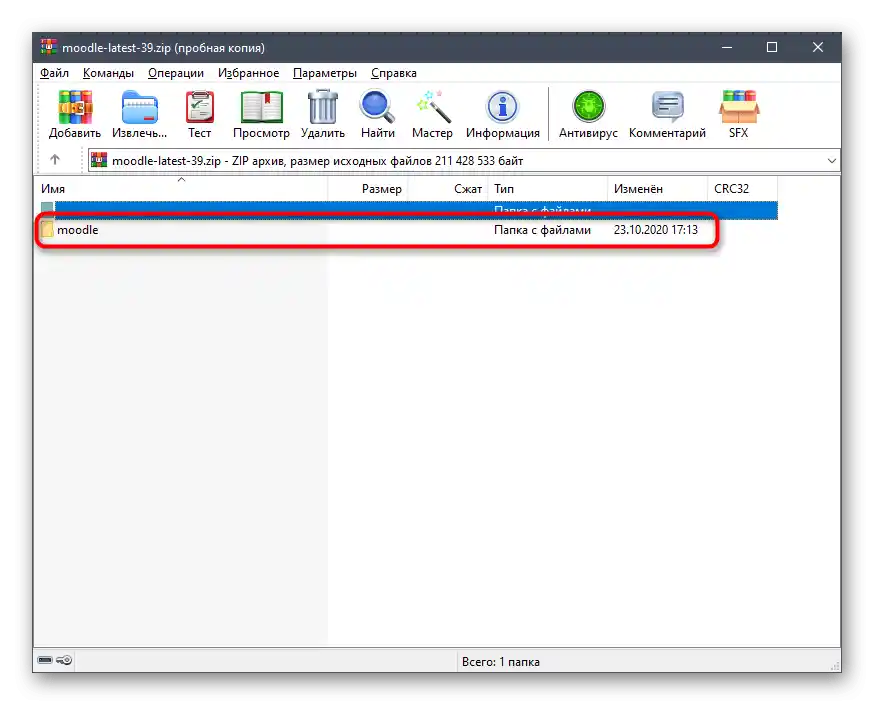
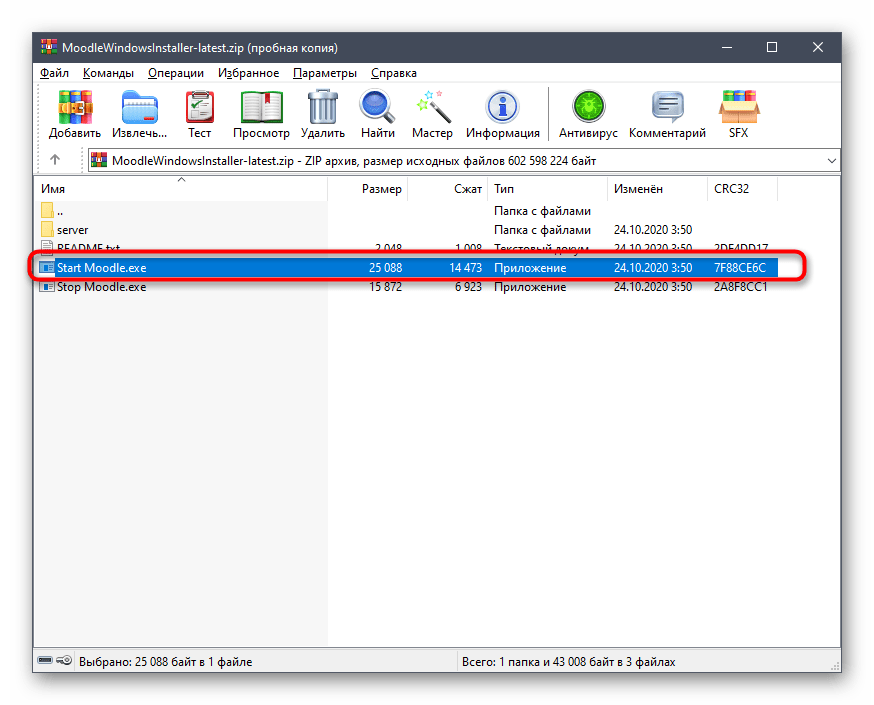
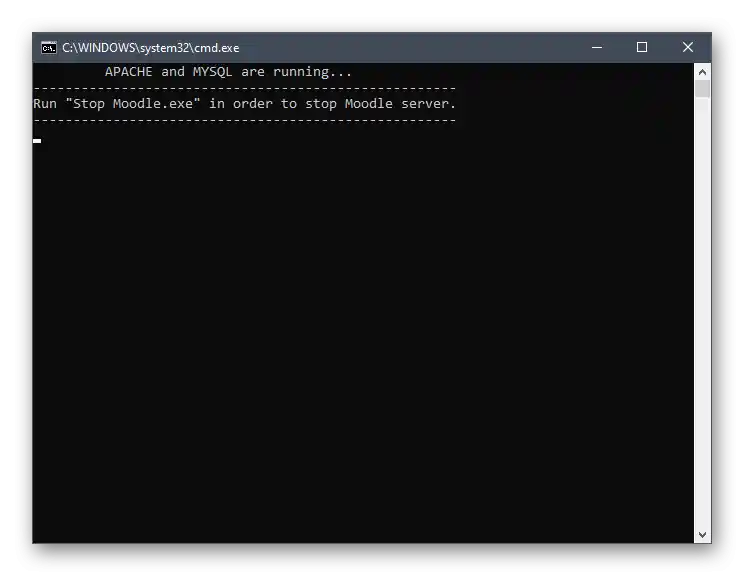
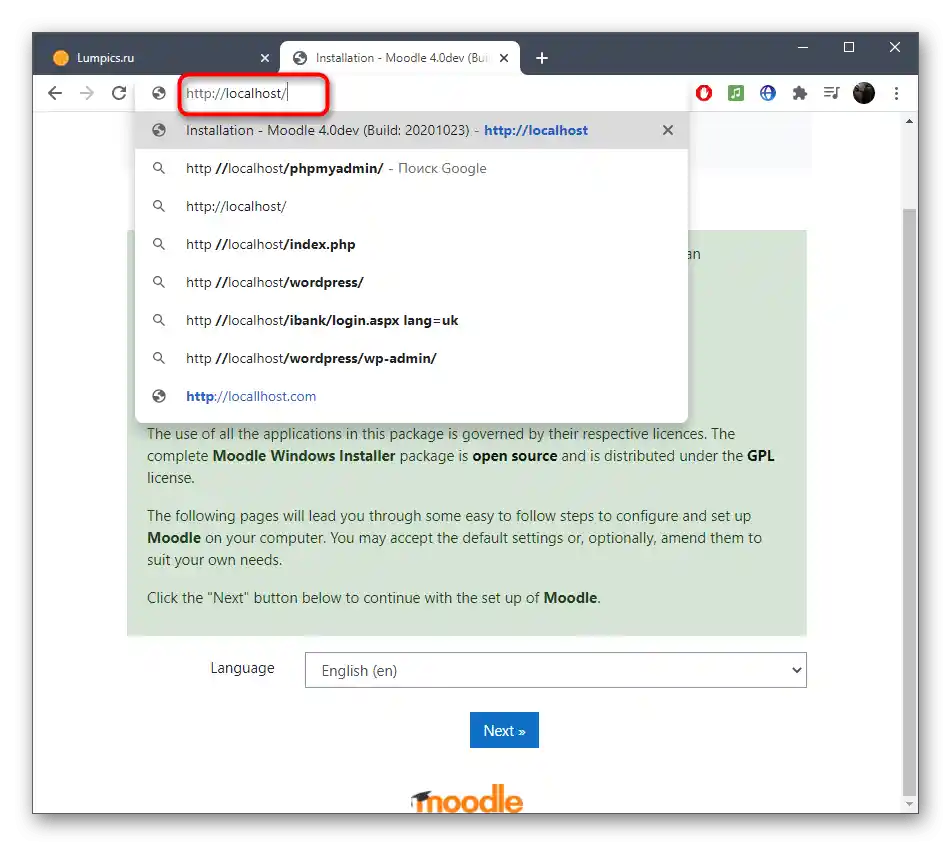
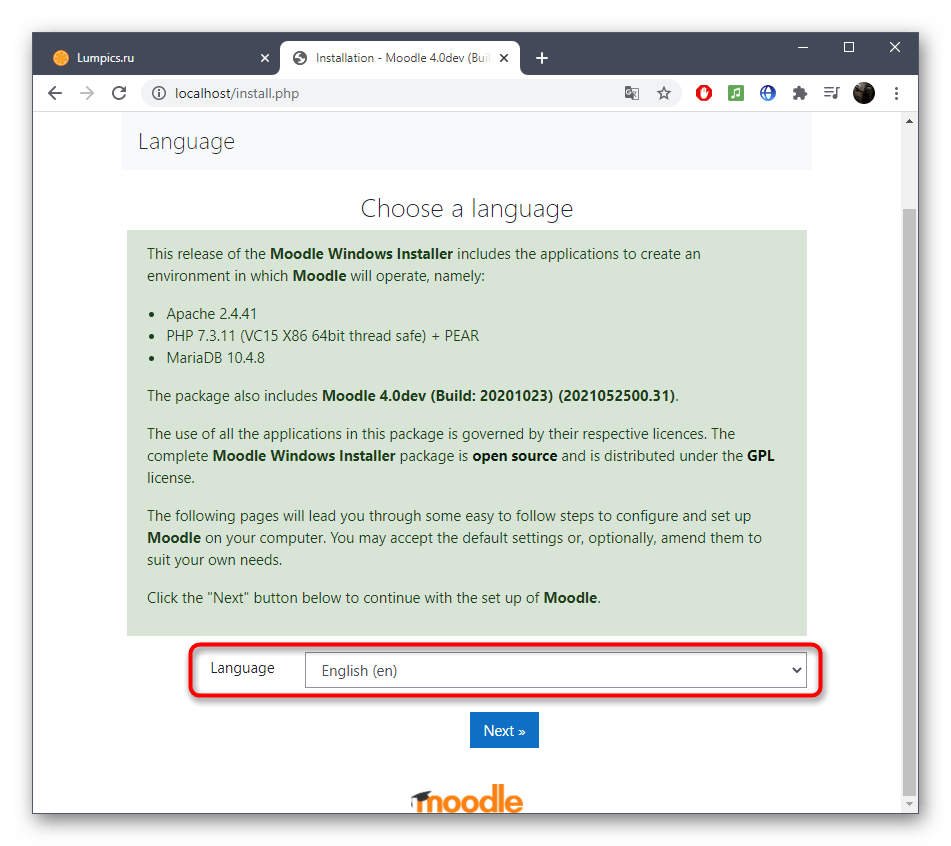
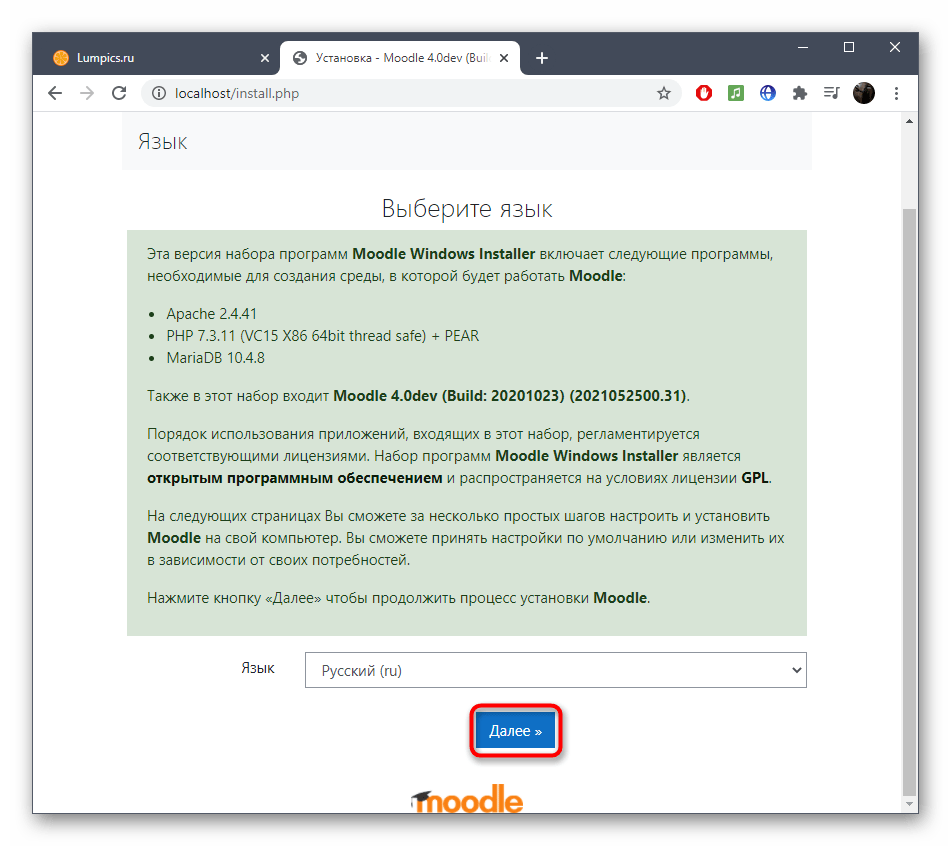
Korak 3: Namestitev Moodla na lokalni strežnik
Zdaj je čas, da se lotite namestitve vseh komponent, ki sestavljajo Moodle. Za to bo potrebno izpolniti navedene podatke v obrazcu v skladu z osebnimi zahtevami in vnaprej določenimi nastavitvami lokalnega strežnika, če te obstajajo.
- Najprej se prepričajte, da ste pravilno izbrali spletni naslov in imenik, kjer bo Moodle shranjen. Spremenite imenik, v katerega se shranjujejo podatki.
- Naslednji korak je nastavitev baze podatkov. Ta bo ustvarjena na lokalnem strežniku, vi pa boste morali določiti njeno ime, nastaviti geslo in vrata.
- Potrdite licenčno pogodbo, da preidete na naslednji korak.
- Prepričajte se, da so vse nastavitve strežnika uspešno preverjene.Če to ni tako, si oglejte poročila, da razumete, kako rešiti to težavo.
- Po poročilu poiščite in kliknite gumb "Nadaljuj". Če se prikaže obvestilo, da spletna stran ni zaščitena z HTTPS, ga preprosto ignorirajte — to ne bo vplivalo na delovanje spletnega vira.
- Začel se bo postopek namestitve, ki bo trajal približno deset minut.
- Med namestitvijo se na zaslonu prikaže seznam dodanih komponent in njihov status, kar lahko spremljate v realnem času.
- Ob koncu se bo pojavila gumb "Nadaljuj", na katerega kliknite za dokončanje namestitve.
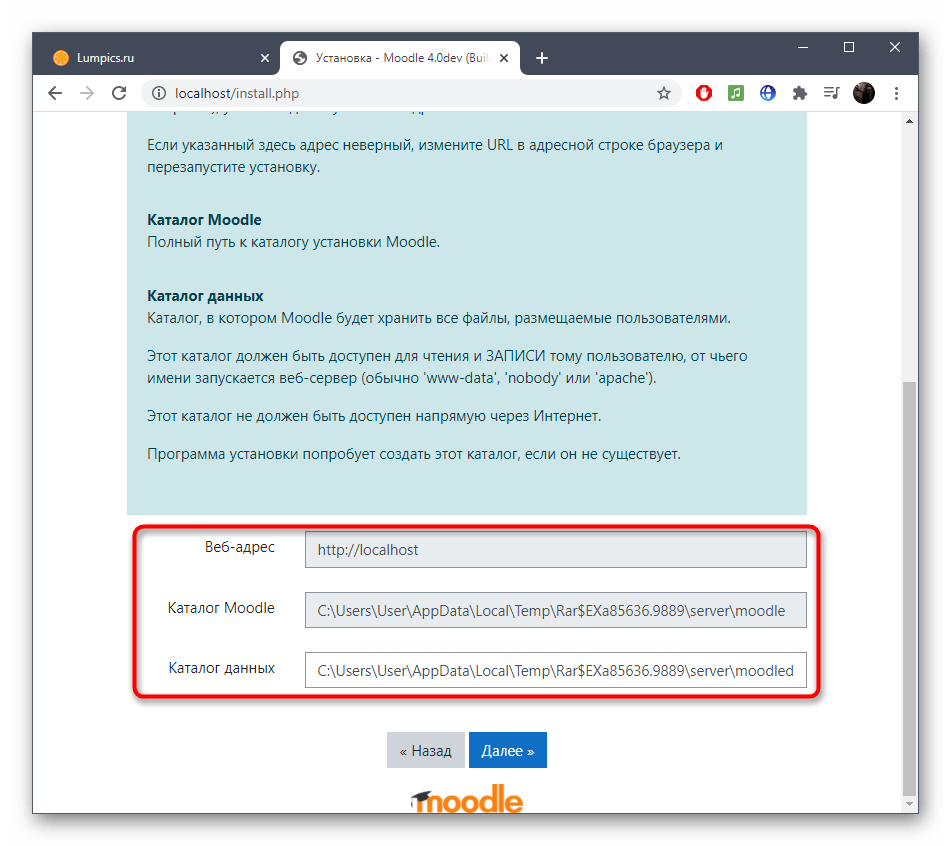
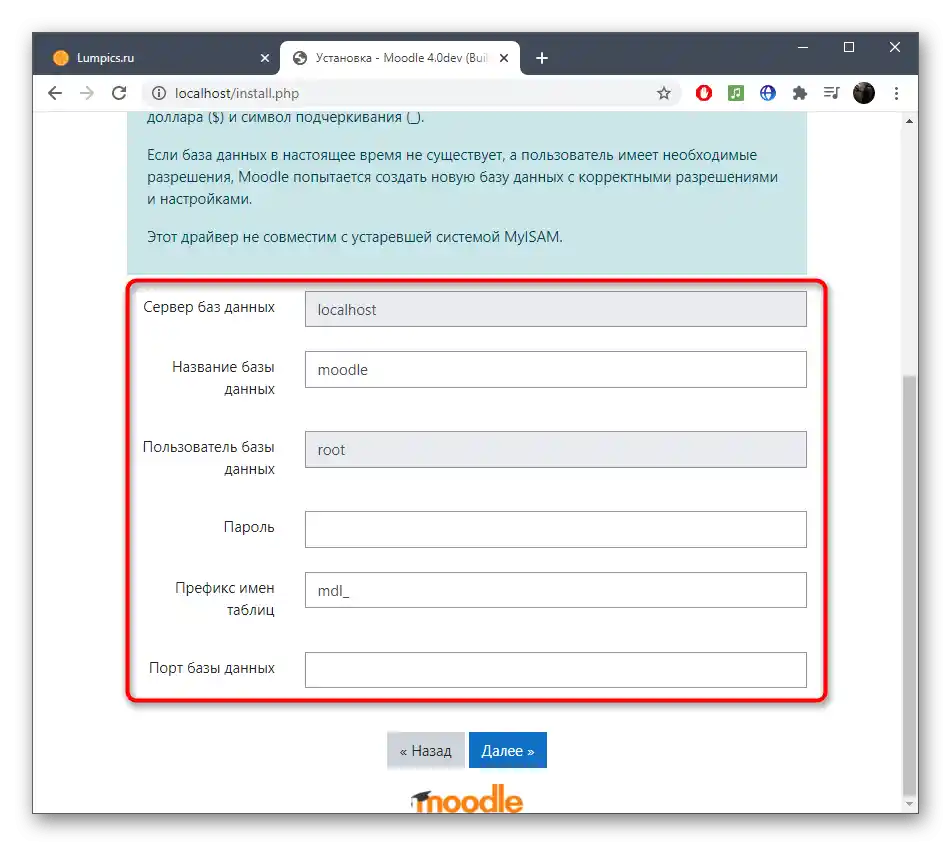
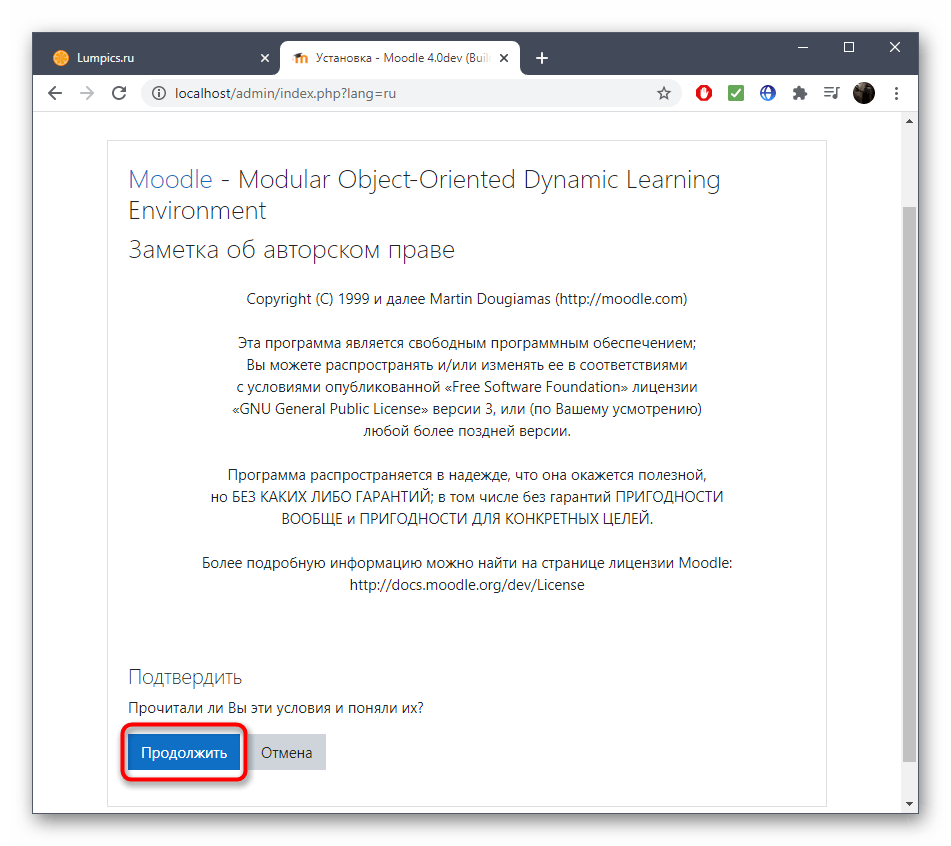
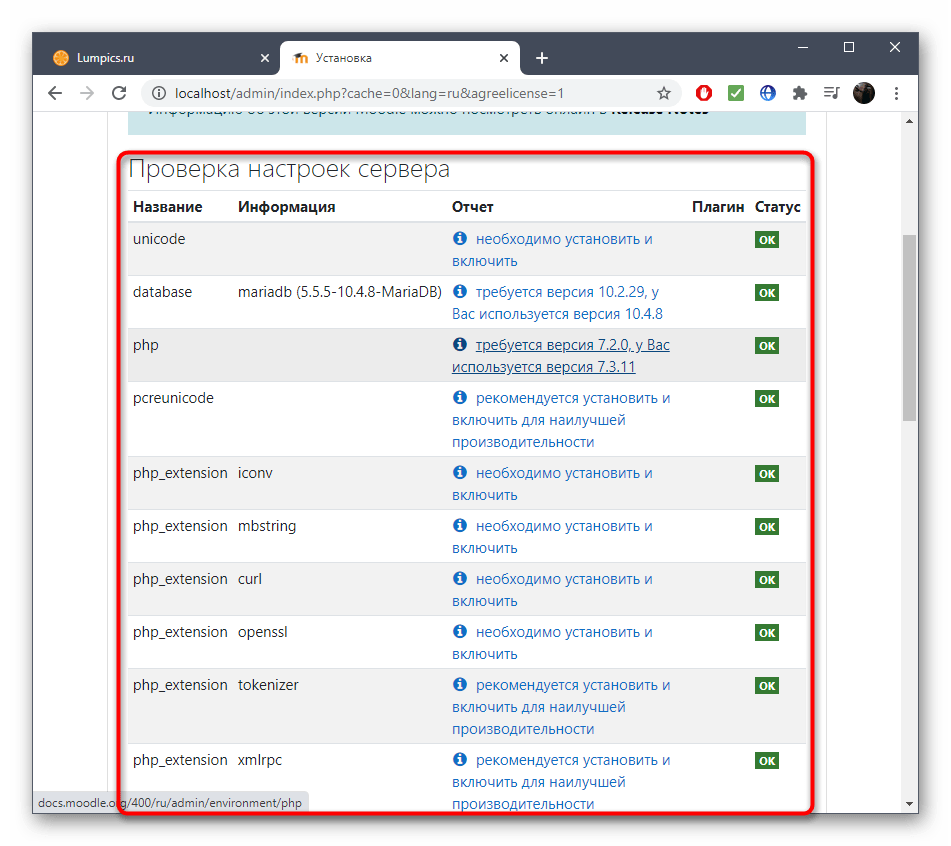
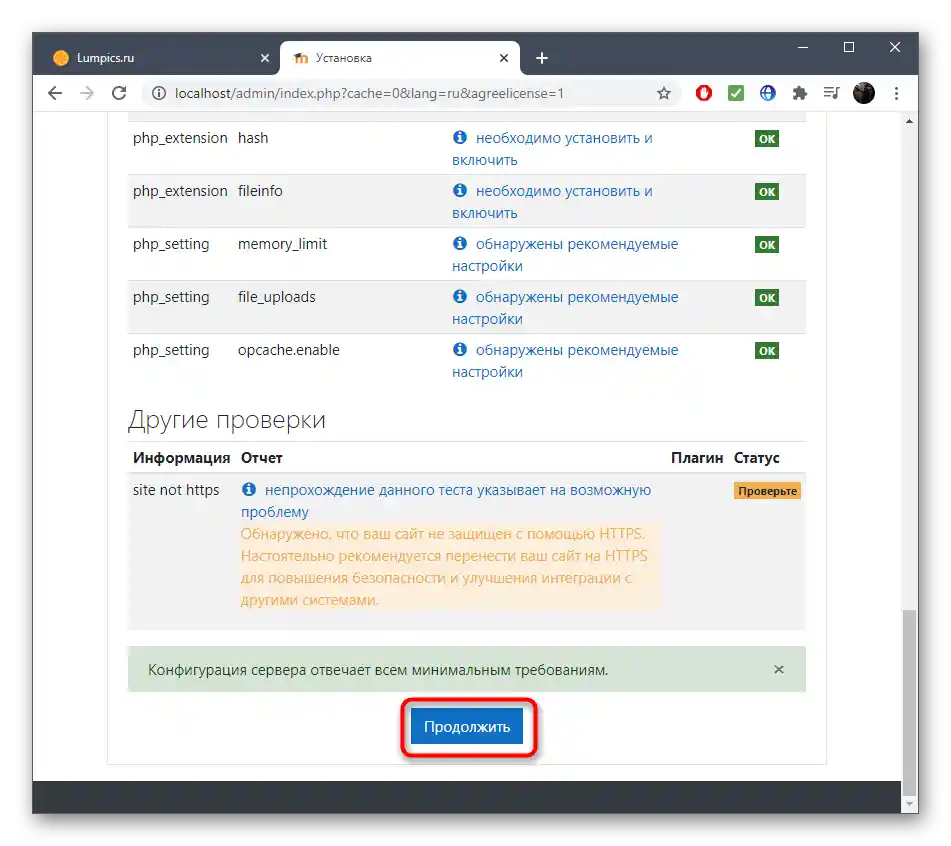
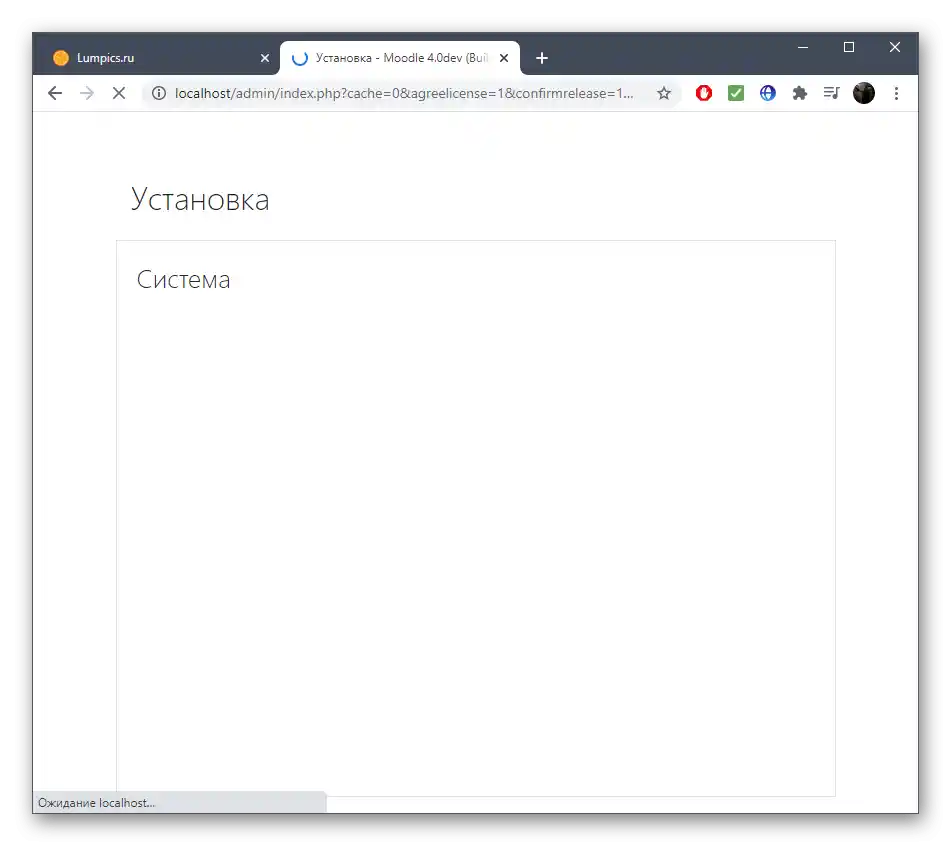
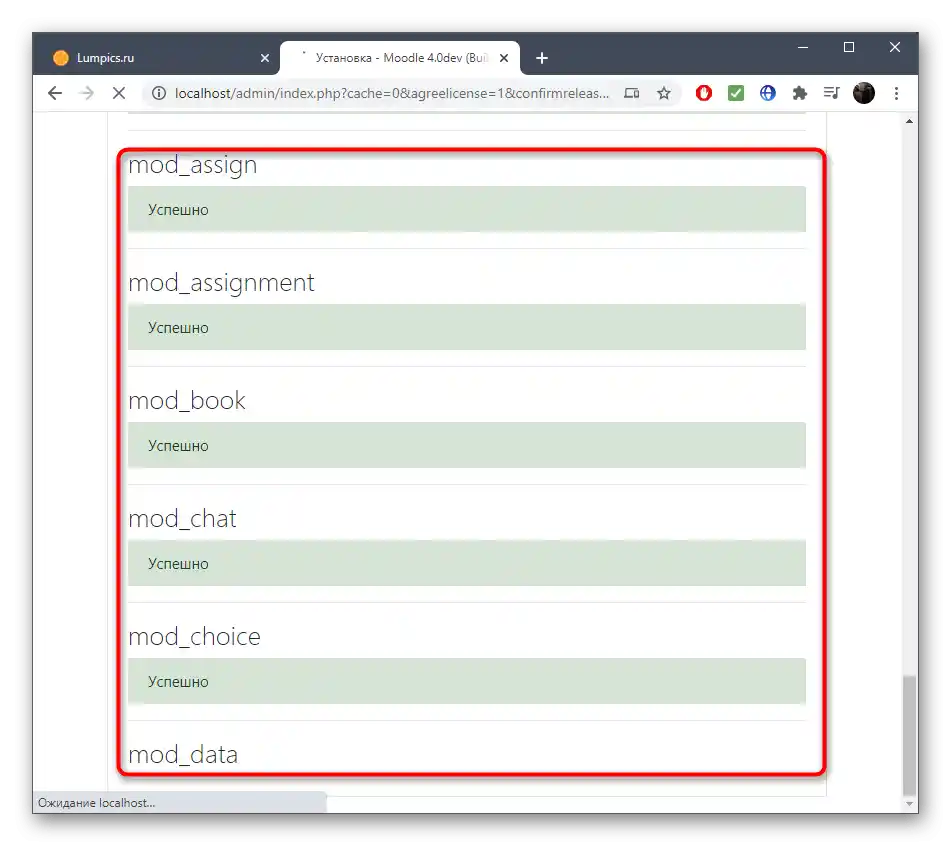
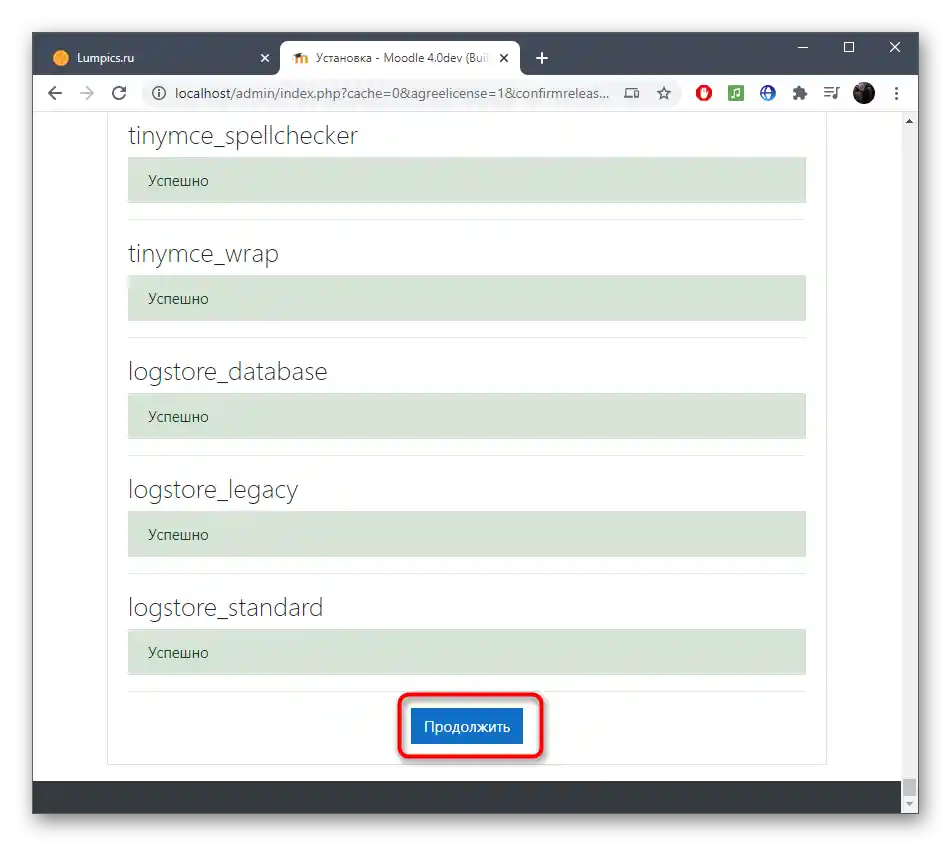
Korak 4: Začetek uporabe
Ostalo je le še, da se spopadete s prvim zagonom Moodle in začetkom interakcije s to spletno aplikacijo. Potrebno bo ustvariti profil skrbnika in odločiti, katere nastavitve so potrebne za spletno stran v prihodnje.
- Ko se prikaže obrazec za ustvarjanje računa, izpolnite vsa polja, označena z rdečo, ostala pa po želji.
- Razširite polja z dodatnimi in neobveznimi informacijami, če želite navesti tudi te, in na koncu kliknite na "Posodobi profil".
- Izpolnite glavno stran spletne strani, tako da vnesete polno in kratko ime, opis in druge podatke.
- Po tem bo izveden prehod v osebni račun, kjer lahko upravljate s vsebino, ustvarjate osebne tečaje in uporabljate Moodle za učenje.
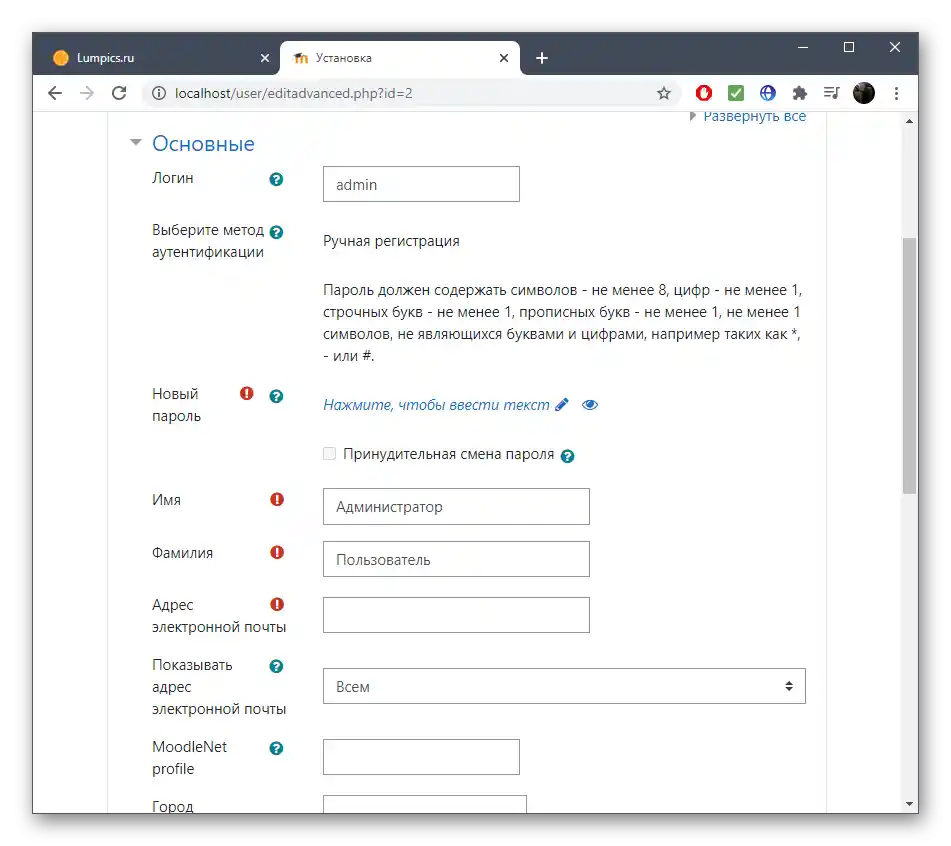
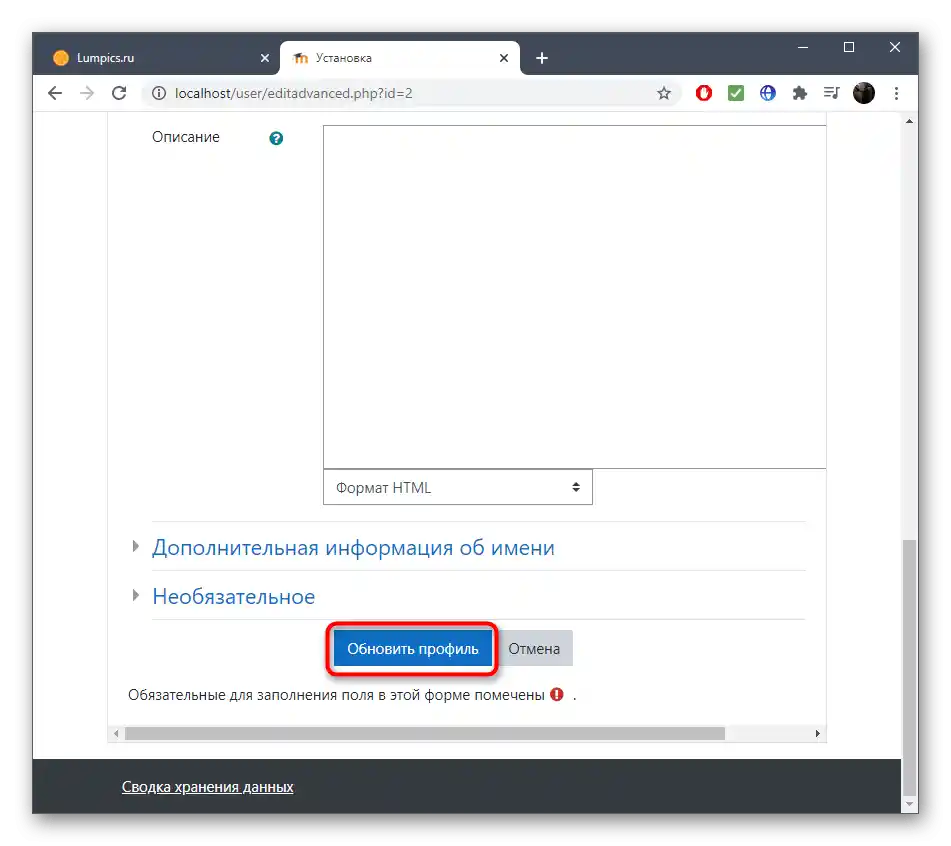
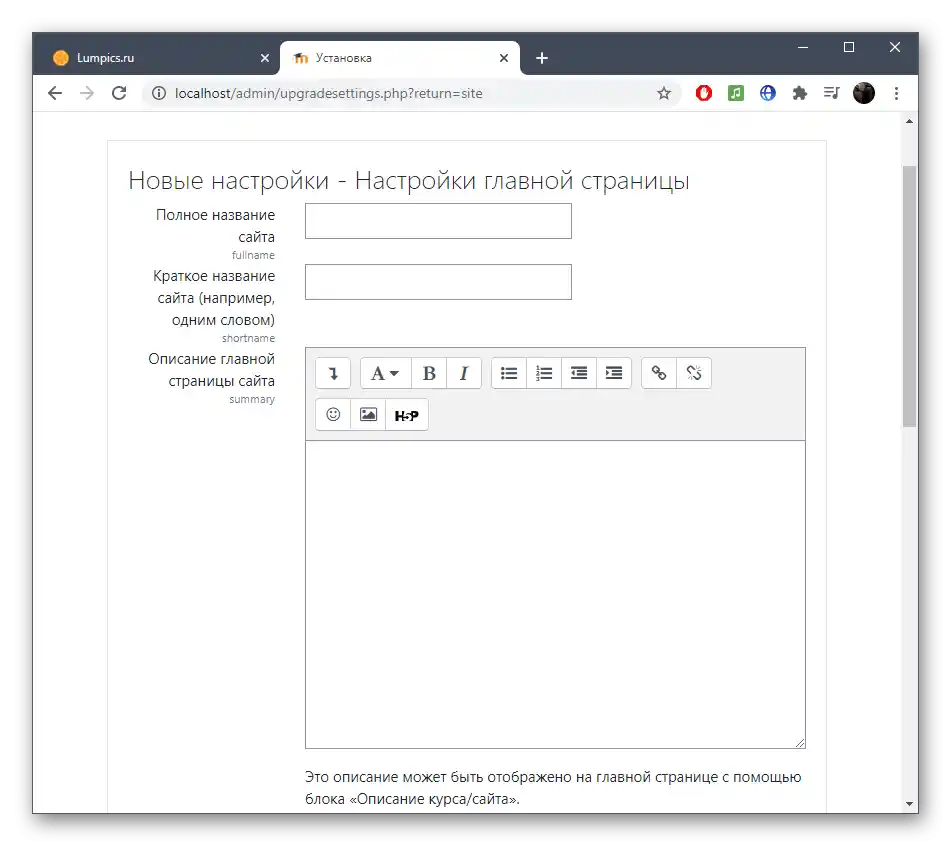
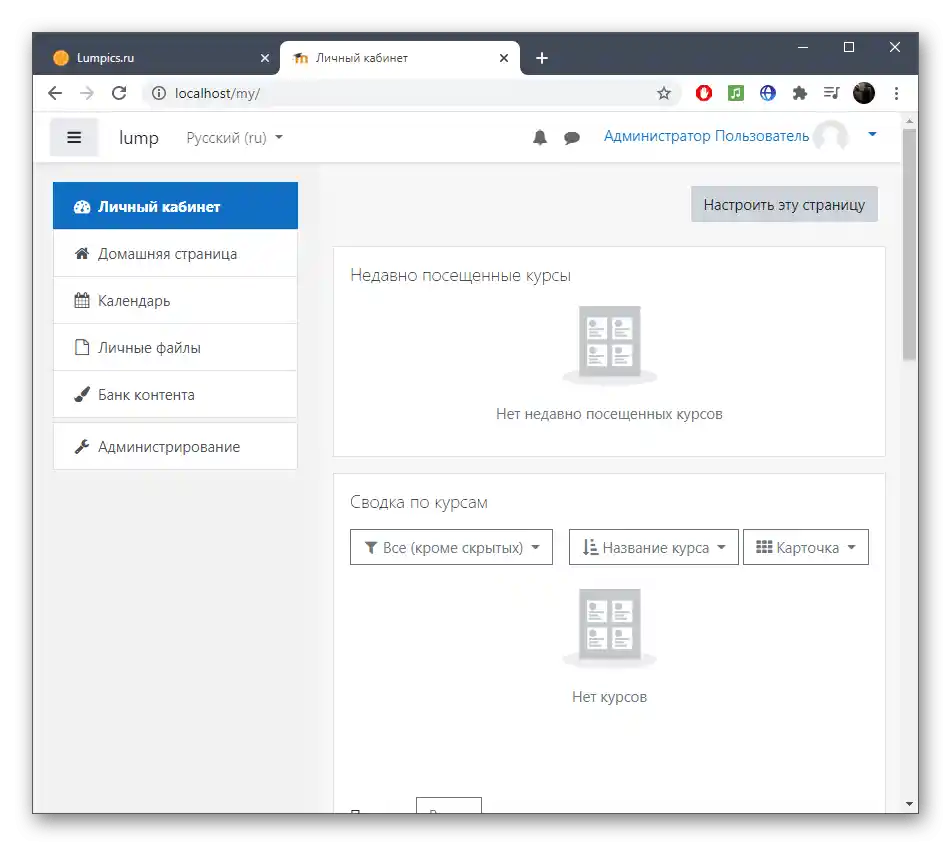
Upoštevajte, da ta navodila prikazujejo le, kako začeti uporabo Moodle na lokalnem strežniku, ki prej ni bil uporabljen za delo z različnimi CMS in na katerem ni baz podatkov. Če imate kakršnakoli druga vprašanja v zvezi z namestitvijo in ustvarjanjem tečajev preko te spletne aplikacije, preberite dokumentacijo na uradni spletni strani, kjer boste našli odgovore na vsa vprašanja. Pri namestitvi Moodle na gostovanje bo potrebno stopiti v stik s tehničnim strokovnjakom, da se razjasnijo vsi podrobnosti.